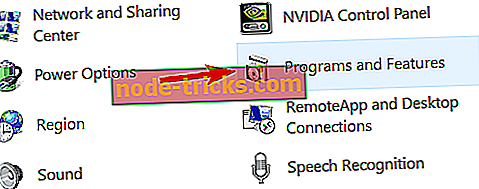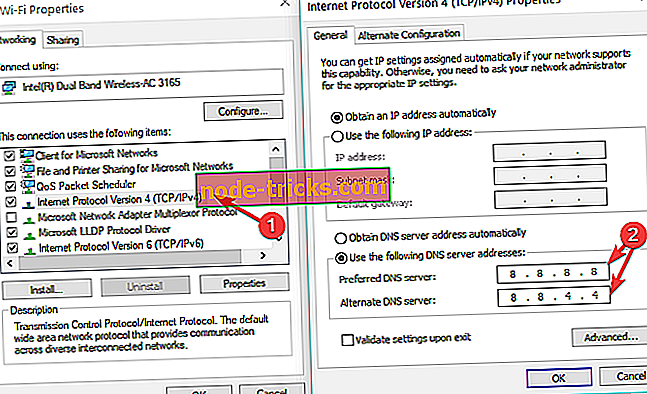Popolno popravilo: VPN ne deluje prek omrežja 3G
Če vaš VPN ne deluje prek 3G, je ta objava namenjena vam. Kot hiter opomnik je 3G, ki je krajša od tretje generacije, tretja generacija brezžične mobilne telekomunikacijske tehnologije. Poleg tega gre za nadgradnjo za 2G in 2.5G GPRS omrežja, za hitrejšo internetno hitrost.
Nekateri uporabniki operacijskega sistema Windows so sporočili, da ne morejo uporabljati storitev VPN prek 3G . To je lahko posledica več razlogov, kot so blokada s strani telekomunikacijskega operaterja, nepodprti protokoli, nizka hitrost itd.
Če pa vaš VPN ne deluje prek omrežja 3G, vam Windows Report zbere naslednje rešitve.
Fix: VPN ne deluje prek 3G
- Preverite internetno povezavo
- Znova namestite programsko opremo 3G (modem)
- Ročno konfigurirajte nastavitve DNS
- Spremenite svojega telekomunikacijskega operaterja
- Spremenite storitev ponudnika VPN (priporočeno)
1. rešitev: Preverite internetno povezavo
Hitra rešitev za VPN, ki ne deluje prek težave 3G, je preverjanje internetne povezave. Uporabniki sistema Windows so poročali, da lahko omejena / neaktivna internetna povezava povzroči težave z VPN.
Zato morate preveriti internetno povezavo. Če želite preizkusiti svojo internetno povezavo, prekinite povezavo s storitvijo VPN in poskusite dostopati do katerega koli spletnega mesta v spletnem brskalniku s pomočjo 3G internetne povezave.
Če ne morete dostopati do interneta, medtem ko niste povezani z VPN-jem, boste morda morali razmisliti o spremembi načina internetne povezave na 4G, LAN, širokopasovno ali Wi-Fi povezavo.
2. rešitev: Znova namestite programsko opremo 3G (modem)
Če je vaš način povezave 3G prek modema, boste morda morali znova namestiti programsko opremo. Ta metoda je ugotovljeno, da je fiksna VPN ne deluje v težavah 3G.
Če želite ponovno namestiti programsko opremo 3G, sledite tem korakom:
- Pojdite na Start> Nadzorna plošča
- Z desno tipko kliknite Start in izberite Programi in funkcije
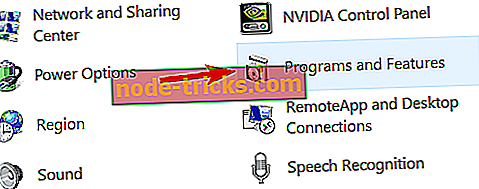
- Na seznamu programov poiščite programsko opremo 3G in izberite Odstrani
- Sledite navodilom, da dokončate odstranitev programske opreme 3G.
- Po odstranitvi namestite modemsko ploščico in sledite navodilom za namestitev programske opreme 3G.
- Zato se povežite z internetom in nato poskusite uporabiti VPN
Opomba: Lahko pa tudi ponovno namestite odjemalca VPN na osebnem računalniku in nato dostopate do interneta.
3. rešitev: Ročno konfigurirajte nastavitve DNS
Ročno konfiguriranje računalnika z drugimi naslovi strežnikov DNS popravi VPN ne bo deloval v zvezi s problemom 3G in bo imel hitrejše povezave.
Nekateri računalniki se morda ne bodo samodejno povezali s strežniki DNS VPN; zato jo morate ročno konfigurirati z IP naslovi vaših strežnikov za DNS VPN. To naredite v sistemu Windows:
1. korak: Odprite nastavitve omrežnih povezav
- Z desno tipko kliknite Start in izberite Zaženi
- Vnesite ncpa.cpl in kliknite V redu
- V oknu Omrežne povezave poiščite običajno povezavo.
- Z desno tipko kliknite povezavo in izberite Lastnosti

2. korak: Nastavite naslove strežnikov DNS
- Dvokliknite Internet Protocol Version 4 (IPv4) ali samo Internet Protocol
- Izberite Uporabi naslednje naslove strežnikov DNS
- Vnesite te naslove strežnikov Google DNS: želeni strežnik DNS 8.8.8.8 in nadomestni strežnik DNS 8.8.4.4
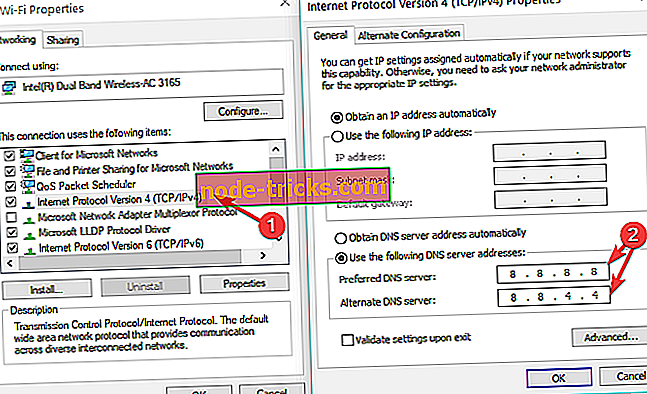
- Če je Google DNS blokiran, poskusite naslednje: vnesite Neustar DNS Advantage (156.154.70.1 in 156.154.71.1) in pritisnite OK in vnesite DNS 3. nivoja (4.2.2.1 in 4.2.2.2) in pritisnite OK.
POVEZANE: Kako popraviti težave z Ethernetom v sistemu Windows 10
4. rešitev: zamenjajte telekomunikacijskega operaterja
Nekateri telekomunikacijski operaterji v nekaterih državah omejujejo uporabo navideznih zasebnih omrežij predvsem, če ga uporabljate prek omrežja 3G. Vendar pa ne bi vsi telekomunikacijski operaterji izvajali te stroge omejitve. Zato boste morda morali zamenjati svojega telekomunikacijskega operaterja na drugega z manjšo omejitvijo.
Če vaš VPN po zamenjavi telekomunikacijskega operaterja ne deluje prek omrežja 3G, se boste morda morali obrniti na službo za pomoč operaterjem telekomunikacij in poiskati pomoč pri odpravljanju težave.
Če pa težava ni odpravljena, lahko nadaljujete z naslednjim korakom.
5. rešitev: spremenite storitev ponudnika VPN (priporočeno)
Dobri ponudniki VPN, kot sta CyberGhost, NordVPN in Hotspot Shield VPN, naj bi delali preko 3G, 4G in drugih načinov internetne povezave.
CyberGhost ima 75 strežnikov v več kot 15 državah, tako da lahko dostopate do interneta, ne glede na to, ali so storitve blokirane ali ne, kjer živite. Njegova funkcija Unblock Streaming omogoča dostop do drugih priljubljenih storitev pretakanja brez ročnega testiranja strežnikov.
Funkcije vključujejo skrivanje IP, skupno rabo IP kot dodatno varnostno plast in zaščito pred puščanjem pred uhajanjem IPv6, puščanjem DNS in posredovanjem vrat.

Ko je CyberGhost povezan s strežnikom, pošlje povratne informacije o spletnem mestu, s katerim ste povezani in ga želite gledati, trenutni lokaciji strežnika in stanju zaščite.
- Pridobi CyberGhost (trenutno 77% popusta)
Za več informacij o namestitvi in zagonu programa CyberGhost si oglejte ta priročnik.
- POVEZANI: WiFi v operacijskem sistemu Windows 7 prikazuje omejen dostop
Hotspot Shield VPN ne omogoča le pretoka spletnih videoposnetkov na daljavo, temveč tudi anonimno brskanje, odklepanje spletnih mest, varno spletno sejo na vročih točkah in zaščita spletne zasebnosti. To je eden najbolj zaupanja vrednih VPN-jev za dostop do blokiranih spletnih mest s hitrim servisom in varnejšo spletno ponudbo, saj ščiti vaše podatke.
Ta VPN nikoli ne zabeleži vaših podatkov, kjerkoli že ste, in ima namizne in mobilne aplikacije za vse in vse naprave, z dostopom do več kot 1000 strežnikov na 26 lokacijah na največ 5 napravah hkrati.
- Kupite Hotspot Shield VPN
Sporočite nam, če je katera od teh rešitev pomagala popraviti VPN, ki ne deluje prek težav s tehnologijo 3G, tako da v spodnjem razdelku pustite komentar.
entiteta! = currentEntity): currentEntities.concat (currentEntity) ">Povezani članki
{{l10n}}
- {{#data}}
- {{label}} {{/ data}}